أفضل 5 ميزات لنظام التشغيل macOS Catalina
إذا كنت قد فعلت تمت ترقيته إلى macOS Catalina (10.15)، قد يكون من الصعب معرفة من أين تبدأ. يجلب تحديث نظام تشغيل Apple بعض التغييرات الكبيرة على جهاز Mac الخاص بك. لن يظهر كل منهم على الفور.
إليك ملخص لبعض من أفضلها macOS كاتالينا الميزات بما في ذلك بعض المعلومات عن Sidecar.
01
من 05
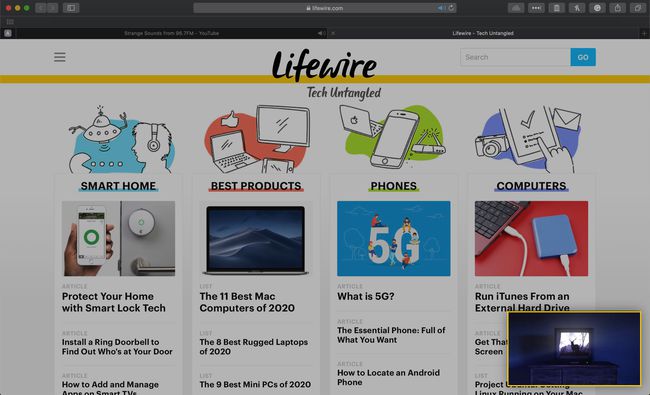
قد يكون لديك الكثير من علامات التبويب المفتوحة عندما تعمل في سفاري. تتيح لك إحدى الميزات الجديدة تشغيل أحدها مهما فعلت. تحتوي علامة تبويب الصوت على ميزة جديدة تتيح لك عرض مقطع فيديو سريعًا في صورة داخل صورة. هذا يعني أنه سيتم تشغيل الفيديو في نافذة صغيرة في زاوية شاشتك. سيستمر الأمر أيضًا إذا تركت Safari للعمل في تطبيق مختلف.
لتنشيط ذلك ، ابدأ تشغيل الفيديو وانقر فوق زر الصوت (رمز مكبر الصوت) في أقصى الجانب الأيمن من علامة التبويب. يختار أدخل صورة في صورة لتفرقع الفيديو. يمكنك استخدام هذه الميزة مع معظم مواقع الفيديو ، بما في ذلك YouTube و Vimeo و Netflix.
02
من 05
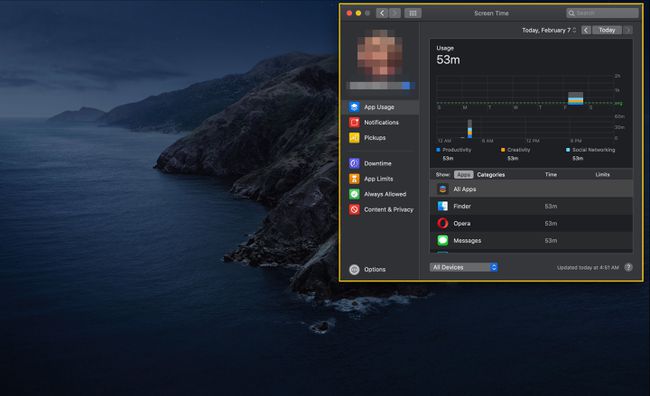
قد يعرف مستخدمو أجهزة iPhone و iPad بالفعل هذه الميزة ، التي تتعقب استخدام المستخدمين للتطبيقات والوقت الإجمالي على الجهاز. تقدم كاتالينا التحليلات إلى جهاز Mac. إلى جانب تفاصيل الاستخدام ، يتيح لك Screen Time أيضًا وضع حدود زمنية لفئات تطبيقات معينة (مثل الألعاب) ، حظر المحتوى الفاضح ، وجدولة "وقت التوقف" للمساعدة في تنظيم كيف يمكن للمستخدمين المتأخرين في عائلتك استخدام الكمبيوتر.
يتوفر Screen Time في تفضيلات النظام. تمامًا كما هو الحال في جهاز iPad ، يمكنك قفل الوصول إلى إعداداته خلف رمز مرور للحفاظ على قيودك كما هي أثناء استخدام الآخرين لجهازك.
03
من 05
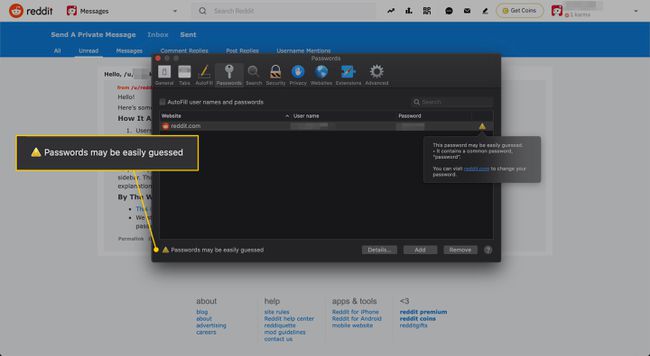
يعد امتلاك كلمات مرور قوية وفريدة من نوعها أمرًا ضروريًا للأمان عبر الإنترنت ومنع الآخرين من الوصول إلى بياناتك وحساباتك. في macOS Catalina ، سيصدر Safari تحذيرًا عندما يكتشف أنك تستخدم كلمة مرور قد يكون من السهل تخمينها.
ستتلقى التحذيرات في ملف كلمات السر قسم Safari ، حيث يمكنك تخزين معلومات تسجيل الدخول للوصول السريع إلى حساباتك. ستوجهك التنبيهات إلى تغيير كلمة المرور الخاصة بك في الموقع المحفوظ.
04
من 05
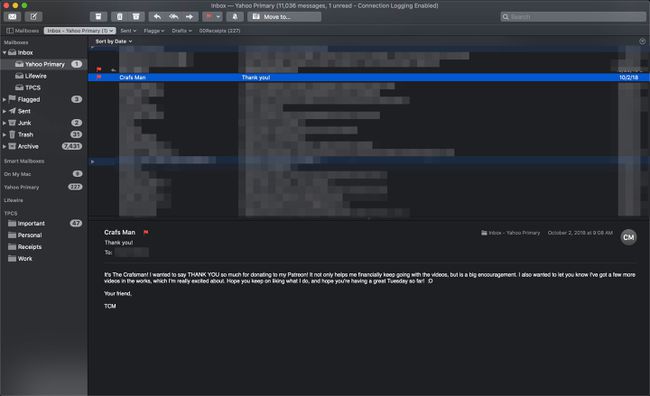
يجلب MacOS Catalina الكثير من التغييرات على برنامج البريد الموجود على متن الطائرة مما يجعله أكثر انسجامًا مع بعض الخيارات المتوفرة في الرسائل في iOS. من بين هؤلاء حظر المرسلين بسرعة وكتم سلاسل البريد الإلكتروني وإلغاء الاشتراك من القوائم البريدية والرسائل الإخبارية.
لديك أيضًا المزيد من الخيارات حول الطريقة التي تنظر بها إلى بريدك الوارد. تتضمن هذه الخيارات عرض العمود الذي يناسب المزيد من الرسائل على الشاشة في وقت واحد وخيار لوضع نافذة المعاينة على الجانب أو في الجزء السفلي.
05
من 05
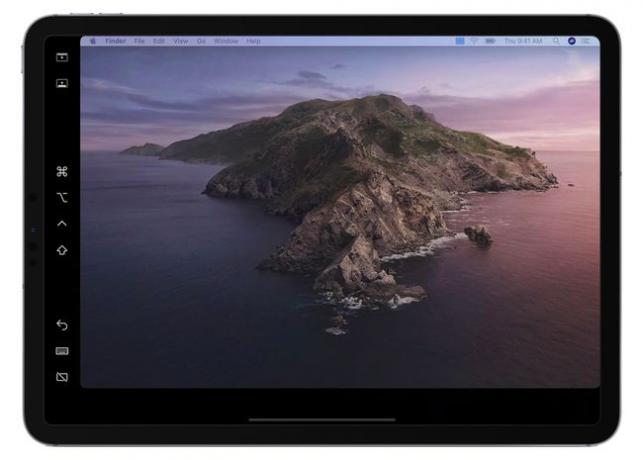
سيتمكن مستخدمو Mac الذين لديهم جهاز iPad أيضًا من الوصول إلى مجموعة من الوظائف القوية مع Sidecar. تتيح لك هذه الميزة استخدام جهاز iPad كشاشة ثانية ونقل النوافذ بين الاثنين. تتجاوز Sidecar مشاركة الشاشة لتتيح لك استخدام Mac و iPad كشاشات متعددة.
إذا كان لديك Apple Pencil وبرنامج متوافق ، يمكنك استخدام iPad كجهاز لوحي للرسم للقيام بالتصميمات الفنية والفنية.
ومع ذلك ، لا يزال بإمكانك عكس شاشات iPad و Mac باستخدام Sidecar والتبديل بين الوضعين بسرعة. سيسمح لك القيام بذلك باستخدام ميزات الإنتاجية المحسّنة ثم تسليم جهاز iPad لإظهار زميلك في العمل أو زميلك ما تعمل عليه.
